Khi nhắc đến nền tảng phân tích biểu đồ forex thì chúng ta sẽ nghĩ ngay đến phần mềm giao dịch MT4. Tuy nhiên, MT4 chưa phải là nền tảng duy nhất và tối ưu nhất.
Trong bài viết lần này, quocdunginvest.com sẽ giới thiệu đến các bạn, những trader mới, một nền tảng phân tích biểu đồ chuyên nghiệp, nhiều tính năng nổi bật, được ưa chuộng bởi hàng nghìn trader khắp thế giới, đó là TradingView. Những trader lâu năm hay các trader chuyên nghiệp có lẽ đã không còn quá xa lạ với nền tảng này.
Tại sao TradingView là nền tảng phân tích biểu đồ nên được sử dụng? Phân tích biểu đồ trên TradingView có phải trả phí không? TradingView có những tính năng gì? Cách sử dụng chi tiết khu vực phân tích biểu đồ của TradingView.
TradingView là gì?
TradingView là một nền tảng web, cung cấp các dịch vụ và công cụ liên quan đến giao dịch tài chính như chứng khoán, forex hay tiền điện tử.
Các trader sử dụng TradingView để theo dõi các tài sản yêu thích, tìm kiếm ý tưởng giao dịch, xác định xu hướng và đặt lệnh giao dịch trực tiếp ngay trên biểu đồ của nền tảng.
Bên cạnh đó, TradingView còn là một nền tảng mạng xã hội với tính năng giúp các trader có thể trao đổi, chia sẻ kinh nghiệm, kiến thức giao dịch với nhau thông qua các bài đăng, bài phân tích trên trang cá nhân. Người dùng được Like, Share và Comment giống như đang sử dụng các mạng xã hội phổ biến như Facebook hay Twitter.
Một vài con số ấn tượng mà TradingView đã đạt được:
- Top 100 các trang web phổ biến nhất, theo thống kê từ Alexa.com
- Được sử dụng bởi hơn 30 triệu nhà giao dịch và nhà đầu tư toàn thế giới
- Hơn 200,000 ý tưởng giao dịch được chia sẻ hàng tháng
- Hơn 100,000 các tập lệnh và chỉ báo tùy chỉnh được người dùng xây dựng và chia sẻ lên nền tảng
Những con số này đã cho thấy sự phổ biến của TradingView đối với trader cũng như mức độ hoạt động tích cực của những trader đã tham gia sử dụng nền tảng này.
Đối với nền tảng phân tích biểu đồ và đặt lệnh thì TradingView có đầy đủ cả 3 phiên bản, tương tự như MT4/MT5, đó là phần mềm Desktop, ứng dụng điện thoại và nền tảng web trực tuyến. Phần mềm Desktop hỗ trợ các hệ điều hành Windows, macOS và cả Linux.
Trong số các tính năng mà TradingView đang cung cấp như phân tích thị trường, biểu đồ, bộ lọc tài sản hay mạng xã hội thì đa số các trader sử dụng TradingView chủ yếu là để thực hiện việc phân tích giao dịch trên đồ thị giá, thay cho việc phân tích trên phần mềm MT4.
Tại sao trader nên sử dụng TradingView?
Mặc dù các phần mềm giao dịch như MT4 hay MT5 đã cung cấp đầy đủ các tính năng để một trader có thể thực hiện các phân tích cũng như giao dịch từ cơ bản đến nâng cao, nhưng cái gì tốt hơn, nhiều tính năng hơn thì nên lựa chọn để sử dụng. TradingView làm hài lòng các trader chuyên nghiệp, khó tính, thì đối với một trader mới sẽ là sự trải nghiệm tuyệt vời.
Vậy thì, điều gì làm cho TradingView trở nên hấp dẫn và trader nên sử dụng TradingView để phân tích giao dịch?
- Các tính năng trên biểu đồ của TradingView hết sức mượt mà, khả năng tùy chỉnh, kéo thả linh hoạt mà những nền tảng khác không làm được.
- Rất nhiều những công cụ, tính năng hiện đại như lưu biểu đồ, chia sẻ phân tích, đồ thị trên mạng xã hội.
- Hơn 100 chỉ báo được dựng sẵn, 100,000 chỉ báo do người dùng xây dựng, hơn 50 công cụ vẽ thông minh…
- Tính đồng bộ hóa cao trên tất cả các thiết bị mà bạn sử dụng
- Nền tảng mạng xã hội giúp kết nối bạn với trader toàn cầu, tăng khả năng học hỏi, tích lũy kinh nghiệm, kiến thức
- Cùng một sản phẩm nhưng bạn được quyền lựa chọn xem biểu đồ của nhiều broker khác nhau (do các broker có báo giá khác nhau) nên có thể vừa phân tích trên TradingView, vừa giao dịch trên MT4 mà broker cung cấp cho bạn.
- Tính năng phát trực tiếp hoạt động giao dịch của bạn trên TradingView hoặc xuất bản dưới dạng video.
- Hỗ trợ trên 20 ngôn ngữ, đặc biệt phiên bản tiếng Việt rất chuẩn.
Khi khám phá sâu hơn về tính năng phân tích biểu đồ, chắc chắn bạn sẽ kinh ngạc vì TradingView có thể làm nhiều hơn như thế.
Các loại tài khoản tại TradingView
Tất cả người dùng đều được đăng ký sử dụng dịch vụ của TradingView thông qua việc mở tài khoản. Với TradingView, các bạn được quyền đăng ký tài khoản miễn phí hoặc tốn phí, tùy thuộc vào khả năng của bạn, tất nhiên, tài khoản trả phí được cung cấp nhiều tính năng, dịch vụ nâng cao hơn so với tài khoản miễn phí.
Tài khoản miễn phí (Basic)
Sử dụng tài khoản Basic, bạn phải chấp nhận sự xuất hiện của các quảng cáo trong quá trình phân tích biểu đồ, cũng không đến nổi quá thường xuyên và các bạn cũng dễ dàng tắt đi, nhưng điều này sẽ gây phiền phức cho bạn.
Tài khoản Basic bị giới hạn khá nhiều tính năng như chỉ mở được một biểu đồ trên mỗi tab, được sử dụng cùng lúc chỉ trên 1 thiết bị duy nhất, chỉ được chèn tối đa 3 chỉ báo trên một biểu đồ, không có dịch vụ hỗ trợ khách hàng…
Tuy nhiên, với một trader mới, nhu cầu sử dụng không quá nhiều, chủ yếu trải nghiệm các tính năng cơ bản của TradingView thì tài khoản Basic là đủ. Khi nào có điều kiện hơn, các bạn có thể nâng cấp tài khoản sau cũng được.
Tài khoản trả phí (Pro, Pro+, Premium)
Mức phí từng loại tăng dần theo cấp độ tài khoản, cụ thể:
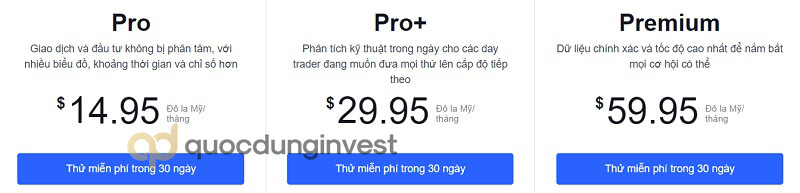
Nếu trả phí theo năm, các bạn sẽ được giảm giá 16%, ứng với 2 tháng sử dụng miễn phí. Ngoài ra, cả 3 loại tài khoản đều được cho phép sử dụng miễn phí trong vòng 30 ngày.
Nếu như có điều kiện về tài chính thì các bạn cũng nên đăng ký tài khoản Premium, được cung cấp đầy đủ các tính năng hiện đại, tốt nhất trên TradingView, đặc biệt là cảnh báo tín hiệu giao dịch theo từng giây trên biểu đồ, được cung cấp chỉ báo tốt nhất chỉ dành cho tài khoản Premium và dịch vụ chăm sóc khách hàng được ưu tiên hàng đầu.
So sánh các tính năng quan trọng trên cả 4 loại tài khoản của TradingView
Các tính năng trên biểu đồ giá:
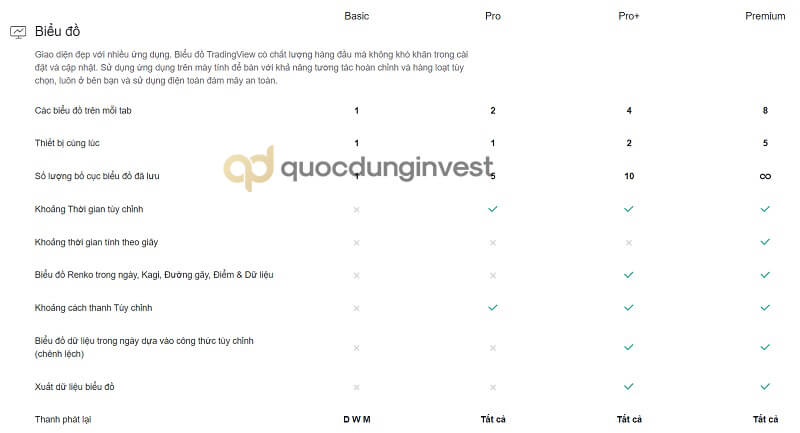
Các tính năng phân tích kỹ thuật và thuật toán:
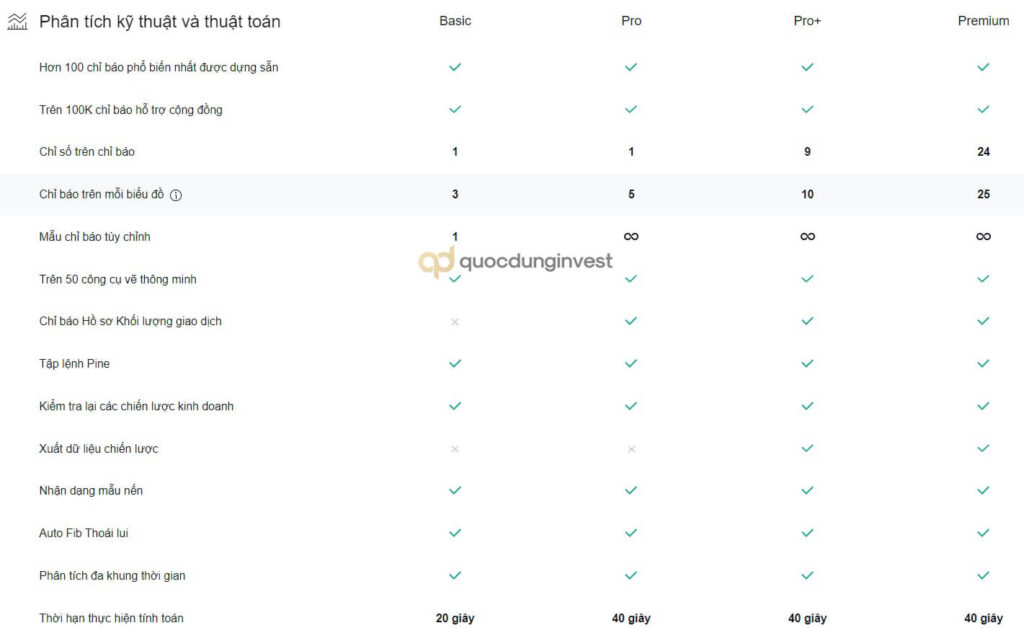
Bên cạnh đó, sự khác biệt ở 4 loại tài khoản còn thể hiện ở các tính năng như cảnh báo, bộ lọc, dữ liệu, mạng xã hội…, các bạn có thể xem chi tiết qua đường link sau: https://vn.tradingview.com/gopro/#compare
Hướng dẫn đăng ký tài khoản tại TradingView
Trước tiên, các bạn truy cập vào trang chủ của TradingView tại địa chỉ tradingview.com hoặc bấm vào nút dưới đây để đi đến ngay trang chủ bạn nhé.
Để bắt đầu sử dụng TradingView, các bạn chuyển ngôn ngữ sang tiếng Việt cho dễ dùng nhé. Nhấp vào biểu tượng hình người (như hình dưới), rồi chọn Language, sau đó chọn Tiếng Việt.
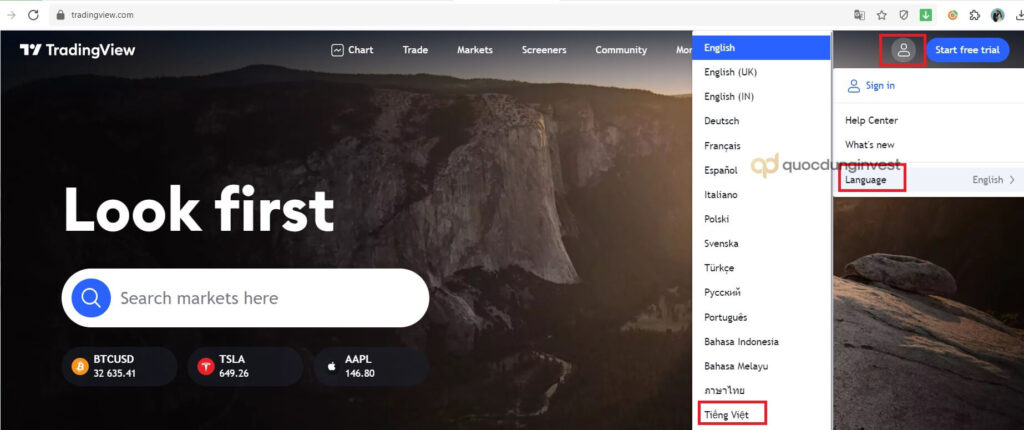
Tiếp đến, ở góc phải phía trên màn hình, bấm vào dòng chữ Bắt đầu dùng thử miễn phí để đăng ký tài khoản.
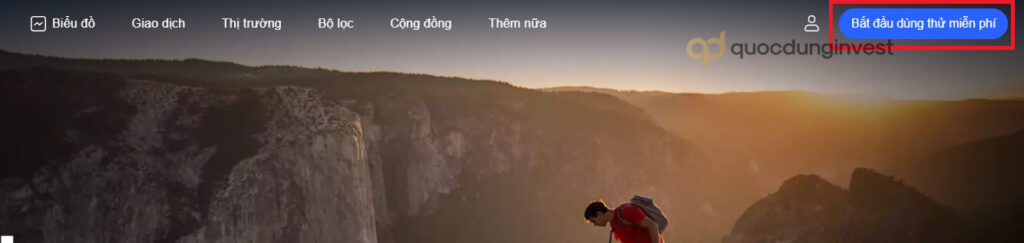
Trước đây, TradingView sẽ yêu cầu các bạn đăng ký tài khoản bằng email hoặc liên kết với các trang mạng xã hội khác trước, rồi mới chọn loại tài khoản. Nhưng hiện tại, TradingView sẽ yêu cầu các bạn lựa chọn loại tài khoản trước.
Màn hình sẽ tự động mở trang so sánh các loại tài khoản, ở đó có sẵn nút mở tài khoản, như sau:
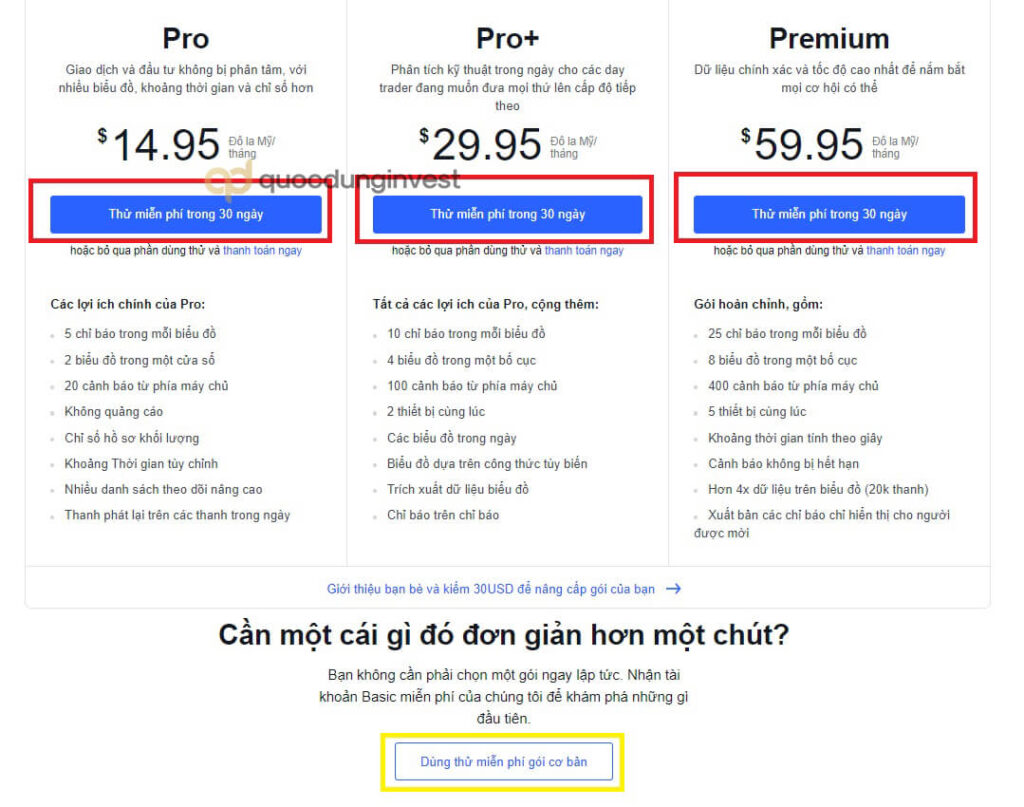
Tại đây, nếu lựa chọn mở tài khoản Basic, các bạn bấm vào ô Dùng thử miễn phí gói cơ bản. Nếu lựa chọn 1 trong 3 loại tài khoản trả phí thì bấm vào ô Thử miễn phí trong 30 ngày. Chọn tài khoản nào thì bấm vào nút tương ứng với tài khoản đó.
Tiếp đến, các bạn có thể lựa chọn liên kết tài khoản với các trang mạng xã hội như Facebook, Twitter, Yahoo…, hoặc lựa chọn đăng ký bằng email. Tốt nhất thì các bạn nên chọn mở tài khoản với email.
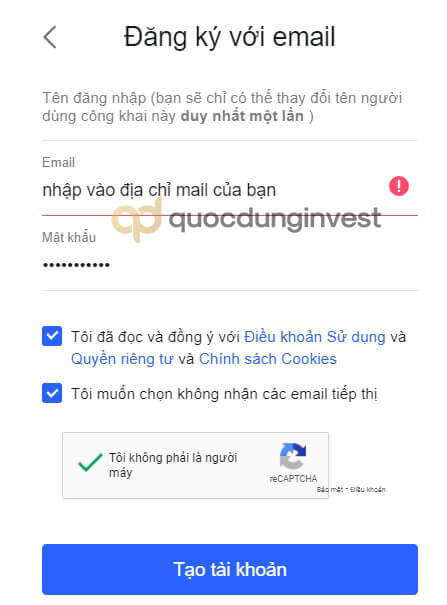
Tại đây, bạn nhập vào tên đăng nhập, địa chỉ email, tạo mật khẩu cho tài khoản, bấm tick vào các ô vuông như trên hình, rồi bấm Tạo tài khoản.
Tiếp đến, hệ thống sẽ gửi đến email của bạn đường link xác nhận, bạn mở mail, bấm vào nút Kích hoạt tài khoản.
TradingView sẽ mở ra một tab mới, yêu cầu bạn điền tên, họ và upload ảnh đại diện. Thực hiện xong bước này thì tài khoản của bạn đã được mở thành công rồi đấy.
Đối với các loại tài khoản trả phí sẽ có thêm một bước nữa là điền các thông tin thanh toán của bạn, bạn được sử dụng thẻ Visa, GooglePay hoặc Paypal để thanh toán. TradingView sẽ không trừ tiền của bạn ngay đâu, bạn được dùng thử trong vòng 30 ngày, sau 30 ngày, TradingView sẽ trừ tiền, Nếu thanh toán không thành công, tài khoản tự động trở về loại Basic.
Mẹo hay sử dụng TradingView
Một trong những hạn chế của tài khoản Basic so với 3 loại tài khoản trả phí chính là bị giới hạn các mẫu chỉ báo tùy chỉnh. Chúng tôi sẽ chỉ cho bạn một mẹo nhỏ để các bạn vẫn có thể sử dụng những chỉ báo tùy chỉnh này mà vẫn hoàn toàn miễn phí.
Ở bước lựa chọn tài khoản, các bạn cứ chọn 1 trong 3 loại trả phí, sau đó nhập vào các thông tin thanh toán như bình thường. Trong 30 ngày sử dụng miễn phí, các bạn hãy sử dụng hết các chỉ báo tùy chỉnh mà bạn sẽ dùng sau này, hệ thống sẽ tự động lưu lại trên tài khoản của bạn. Những tính năng khác các bạn cũng làm tương tự, hãy khám phá hết những đặc ân trên 3 loại tài khoản trả phí và lôi chúng ra. Sau 30 ngày, khi thanh toán thất bại, tài khoản chuyển về Basic nhưng những chỉ báo, tính năng đó vẫn còn trên tài khoản của bạn.
Các tính năng có trên nền tảng TradingView
Ở phần này, chúng ta sẽ khám phá tất cả những gì có trên nền tảng TradingView thông qua các tính năng trên thanh Menu.
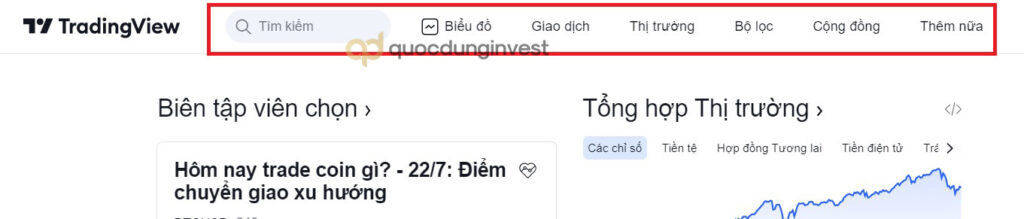
Tìm kiếm
Tại đây, các bạn có thể nhập vào bất cứ thứ gì mà bạn muốn tìm kiếm trên TradingView. Khi đưa con trỏ vào, TradingView sẽ gợi ý cho bạn những thông tin tìm kiếm như sau:
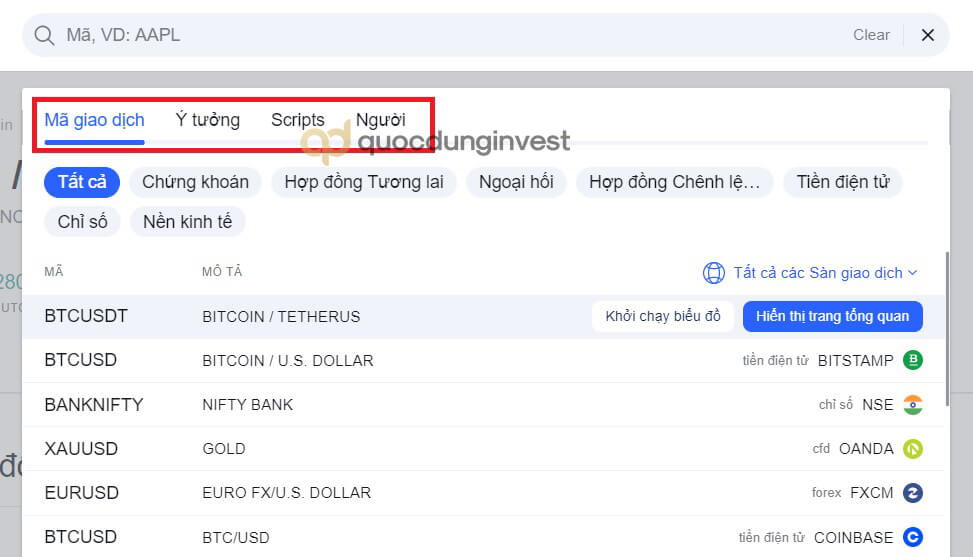
- Mã giao dịch: TradingView gợi ý cho bạn những mã phổ biến, hoặc bạn có thể chọn các mã theo loại như Chứng khoán, Hợp đồng tương lai, Ngoại hối, Tiền điện tử…
Với mỗi mã giao dịch, bạn có thể lựa chọn Khởi chạy biểu đồ (TradingView sẽ mở biểu đồ giá của mã giao dịch đó) hoặc Hiển thị trang tổng quan (bao gồm tất cả các thông tin liên quan đến mã giao dịch hay tài sản như: biểu đồ giá thu gọn, ý tưởng giao dịch, phân tích kỹ thuật, tin tức thị trường, các bài viết của tất cả người dùng liên quan đến mã giao dịch đó…)
- Ý tưởng, Scripts: ở 2 gợi ý này, các bạn chỉ cần nhập vào tên của tài sản hoặc mã giao dịch, ví dụ (BTC hoặc Bitcoin hoặc BTC/USD…) thì hệ thống sẽ tự động hiển thị tất cả các ý tưởng giao dịch, phân tích kỹ thuật công cụ, chỉ báo được sử dụng trên loại tài sản, mã giao dịch đó.
- Người: nhập vào tên tác giả mà bạn hay theo dõi, hay tên của một trader bất kỳ, một người dùng bất kỳ. Hệ thống sẽ hiển thị các thông tin liên quan đến người đó như các ý tưởng, scripts đã xuất bản, số lượng người theo dõi hoặc đang theo dõi…
Biểu đồ
Truy cập vào giao diện biểu đồ của TradingView. Phần này là quan trọng nhất đối với các trader, chúng tôi sẽ hướng dẫn chi tiết ở nội dung sau.
Giao dịch
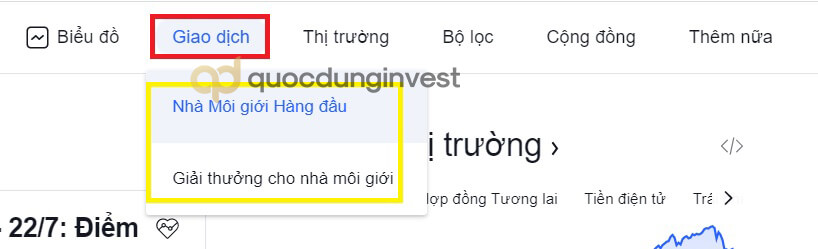
- Nhà Môi giới Hàng đầu: thống kê tất cả các broker liên kết với TradingView, cung cấp thông tin về các broker và đánh giá của người dùng về các broker đó.
- Giải thưởng cho nhà môi giới: liệt kê tất cả các giải thưởng về forex và tên những broker đã đạt được các giải thưởng đó.
Thị trường
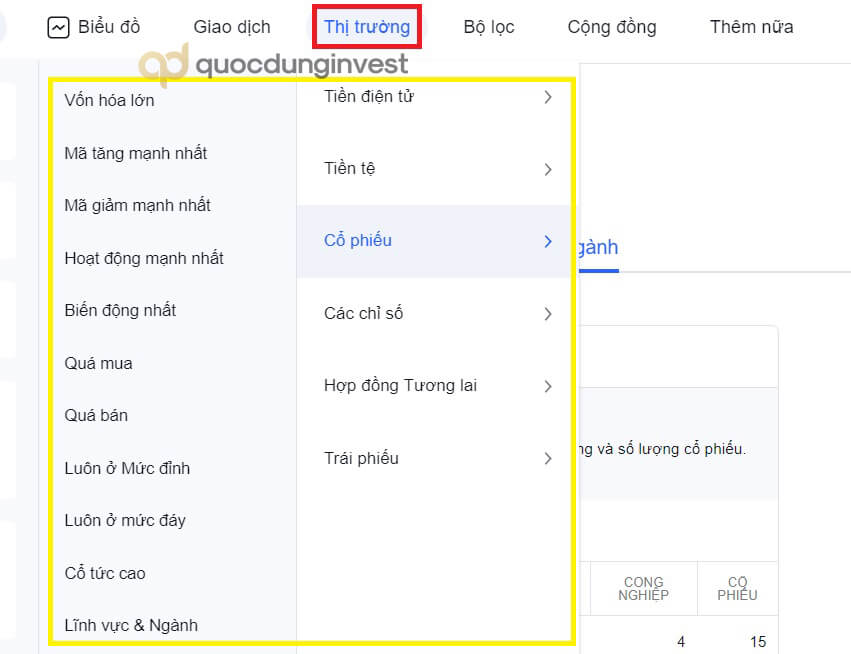
Tại đây, các bạn được xem tất cả các thông tin liên quan đến tất cả các loại sản phẩm đang được giao dịch trên thị trường: Tiền điện tử, Tiền tệ, Cổ phiếu, Các chỉ số, Hợp đồng tương lai và Trái phiếu. Ở mỗi loại sản phẩm, TradingView sẽ gợi ý lựa chọn theo nhiều cách phân loại khác nhau. Ví dụ: Cổ phiếu thì có thể lựa chọn theo nhiều cách phân loại khác nhau như: Vốn hóa lớn, Mã tăng mạnh nhất, Hoạt động mạnh nhất, Cổ tức cao, Lĩnh vực & Ngành…; hoặc Tiền tệ thì được phân loại thành Chính (cặp tiền chính), Minor (cặp tiền chéo), Exotic (cặp ngoại lai), theo khu vực như Châu Mỹ, Châu Âu, Châu Á…
Giả sử các bạn chọn xem các Cổ phiếu có vốn hóa lớn, thì chọn Cổ phiếu 🡪 Vốn hóa lớn.
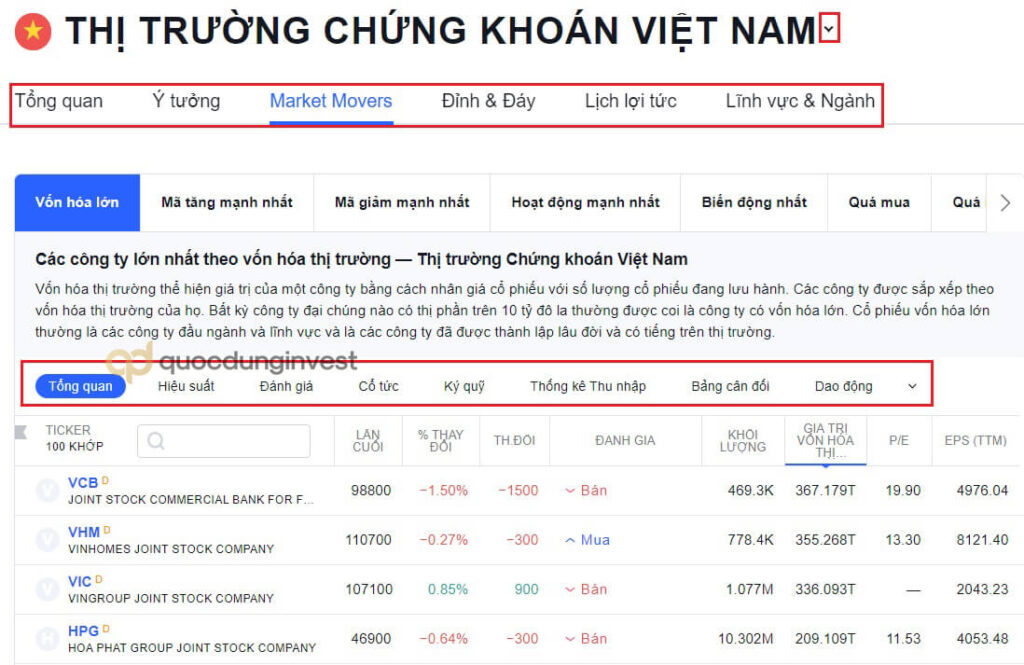
Bấm vào dấu mũi tên xổ xuống (được đánh dấu trong hình) để chọn thị trường chứng khoán muốn xem, mặc định sẽ là Việt Nam, các bạn có thể chọn bất kỳ quốc gia nào trên thế giới.
Tại đây, thể hiện đầy đủ các thông tin của các mã cổ phiếu có vốn hóa lớn, về hiệu suất, cổ tức, ký quỹ, thống kê thu nhập, bảng cân đối kế toán, dao động… các ý tưởng giao dịch liên quan đến cổ phiếu, lịch chia cổ tức….
Hoặc giả sử bạn chọn xem các cặp tiền chính, thì chọn Tiền tệ 🡪 Chính.
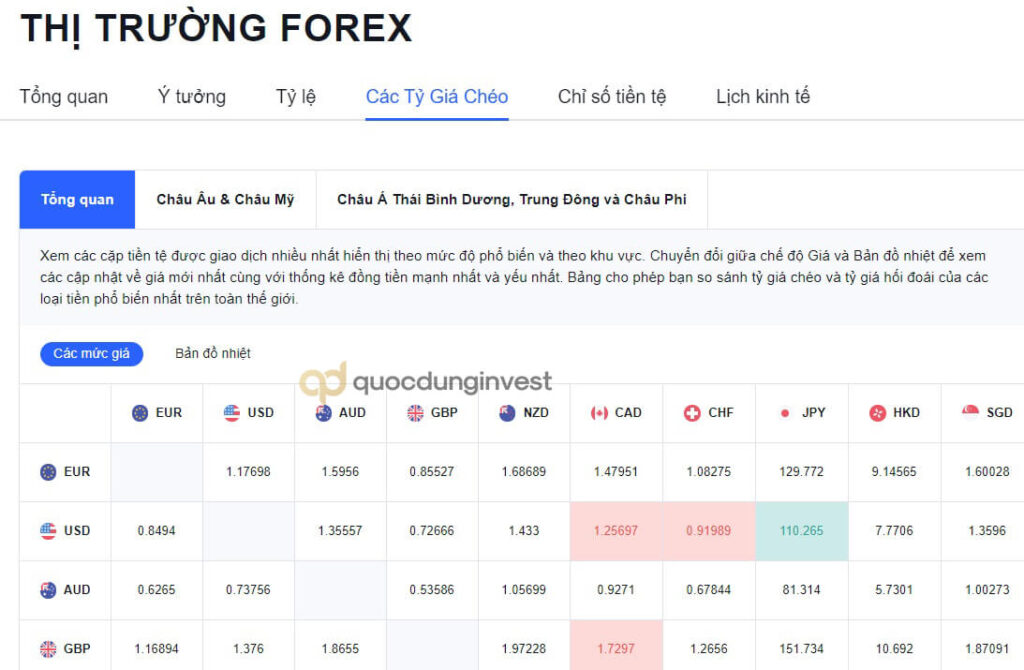
Ngoài các thông tin tổng quan về thị trường tiền tệ, các ý tưởng giao dịch thì các bạn được cung cấp các thông tin về dao động của các tỷ giá (thể hiện qua các chỉ báo như ADX, ATR…), xu hướng giá (theo các chỉ báo trung bình trượt SMA), đánh giá hiệu quả xu hướng, bản đồ nhiệt, lịch kinh tế… Tất cả các thông tin này sẽ rất hữu ích cho bạn trong quá trình phân tích và ra quyết định giao dịch.
Bộ lọc
Đây có lẽ là tính năng “đỉnh của chóp” trên TradingView mà ít có nền tảng nào làm được.
TradingView cho phép các bạn lọc trên 3 nhóm sản phẩm: cổ phiếu, forex và tiền điện tử. Giả sử các bạn chọn bộ lọc forex.
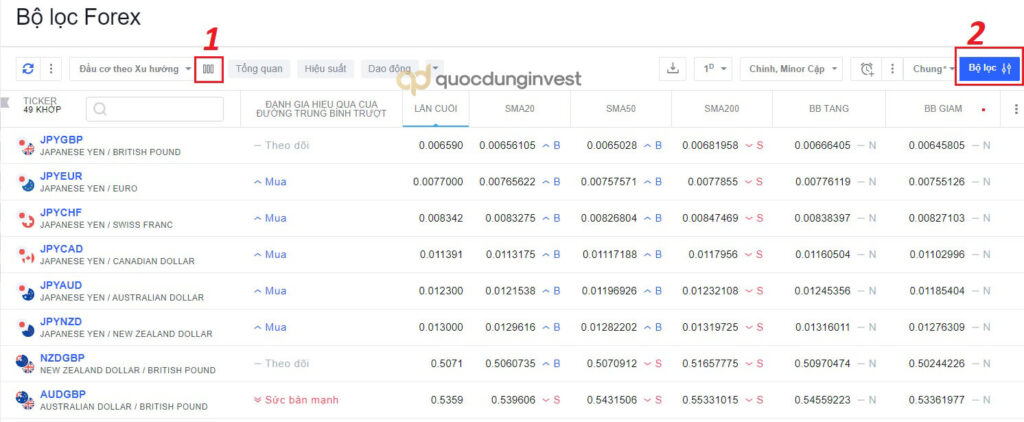
Tại đây, TradingView sẽ mặc định hiển thị một số thông tin của các cặp forex như đánh giá hiệu suất đường trung bình trượt, các giá trị SMA20, SMA50, SMA200, Bollinger Bands. Để xem thêm các thông số khác, các bạn bấm vào biểu tượng được đánh dấu số 1 như hình trên.
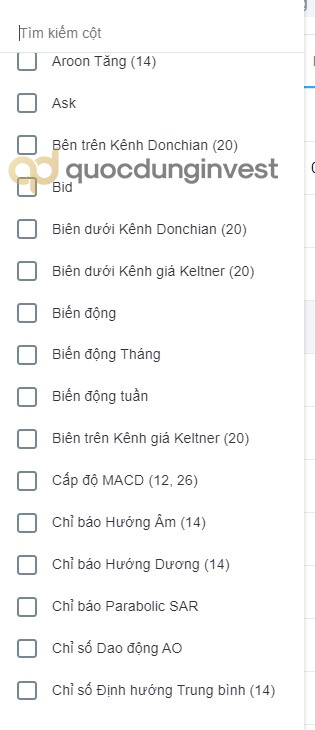
Có rất nhiều thông số kỹ thuật về các cặp tiền, muốn hiển thị thông số nào thì tick chọn vào thông số đó.
Tiếp đến, để sử dụng tính năng Lọc, các bạn bấm chọn vào ô Bộ lọc, được đánh dấu số 2 trong hình phía trên.
Có đến hàng trăm tiêu chí lọc khác nhau, các bạn dễ dàng lựa chọn được sản phẩm theo ý muốn của mình. Bộ lọc cổ phiếu và tiền điện tử còn có tính năng lọc theo các chỉ tiêu cơ bản (các yếu tố phân tích cơ bản) hoặc chỉ tiêu kỹ thuật, riêng bộ lọc forex chỉ bao gồm các chỉ tiêu kỹ thuật.
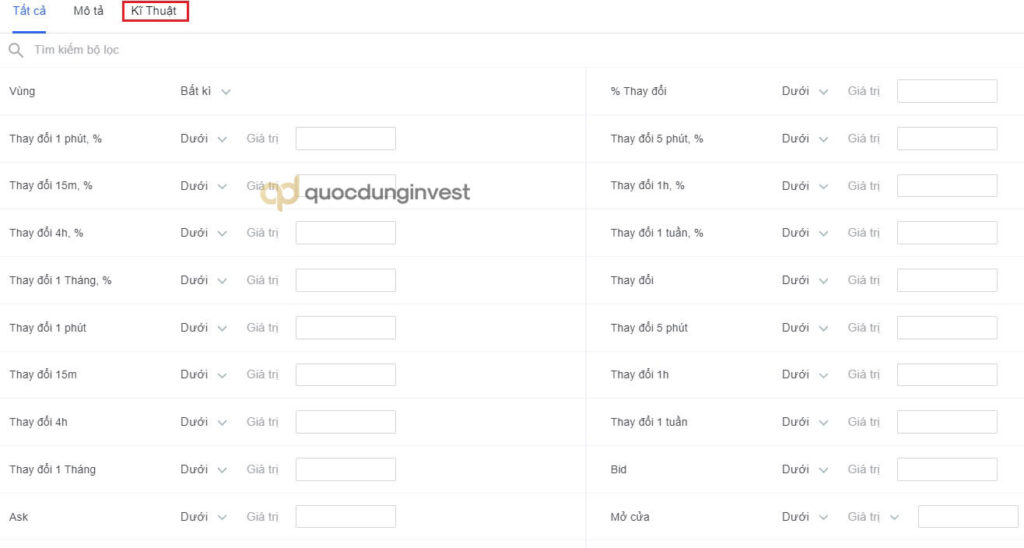
Cộng đồng
Bao gồm 3 tính năng: Ý tưởng, Scripts và Thêm nữa.
- Ý tưởng: các bạn có thể lựa chọn ý tưởng giao dịch được phân loại theo nhiều nhóm khác nhau như: theo Tác giả, theo loại sản phẩm (Tiền tệ, Tiền điện tử, Chỉ số, Cổ phiếu, Hợp đồng tương lai…), theo dạng phân tích (Phân tích sóng, Phân tích xu hướng), theo công cụ phân tích như Mẫu biểu đồ (Hình chữ nhật, Cờ, Cốc và tay cầm, Hình tam giác, Nêm, Vai đầu vai…) hay Chỉ báo kỹ thuật (Đường trung bình trượt, Chỉ báo dao động, Bill Williams, Khối lượng…). Ngoài ra, còn có các ý tưởng Phân tích ngoài kỹ thuật như Quản trị rủi ro, Tâm lý giao dịch, Nghệ thuật biểu đồ, Kế hoạch giao dịch…
- Scripts: chứa tất cả các chỉ báo kỹ thuật được xây dựng bởi chính các trader trên TradingView, các bạn có thể xem mô phỏng, cách hoạt động, chiến lược sử dụng, thuật toán lập trình nên chỉ báo. Nếu muốn sử dụng, các bạn có thể thêm vào danh sách chỉ báo yêu thích và có thể đem ra dùng khi phân tích trên biểu đồ. Các nhóm chỉ báo tùy chỉnh trên TradingView bao gồm: Dao động, Phân tích xu hướng, Khối lượng, Trung bình trượt, Dao động trung tâm, Biến động, Chỉ báo Bill Williams, Chỉ báo độ rộng.
- Thêm nữa: bao gồm các quy định chung trên TradingView, chính sách giới thiệu bạn bè, khen thưởng người dùng tích cực, xuất sắc…
Thêm nữa
Phần này bao gồm các nội dung liên quan đến TradingView như giới thiệu về TradingView, giới thiệu các loại tài khoản trên TradingView, Blog& Tin tức, Hỗ trợ khách hàng, và một số thông tin dành cho khách hàng doanh nghiệp.
Hướng dẫn sử dụng biểu đồ trên TradingView chi tiết nhất
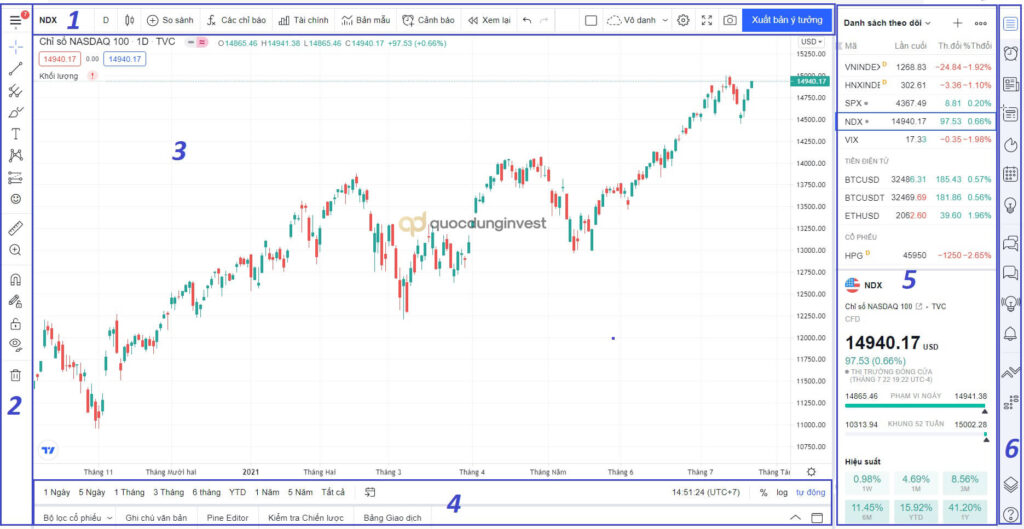
Bố cục biểu đồ của TradingView có thể được chia thành 6 khu vực và đánh số từ 1-6 như hình trên. Chúng ta sẽ tìm hiểu từng tính năng, công cụ có trong mỗi khu vực.
Khu vực 1: Thanh công cụ phía trên (Top Toolbar)

(1): Ký hiệu sản phẩm giao dịch. Muốn mở biểu đồ của sản phẩm khác, các bạn bấm vào tên sản phẩm hiện tại.
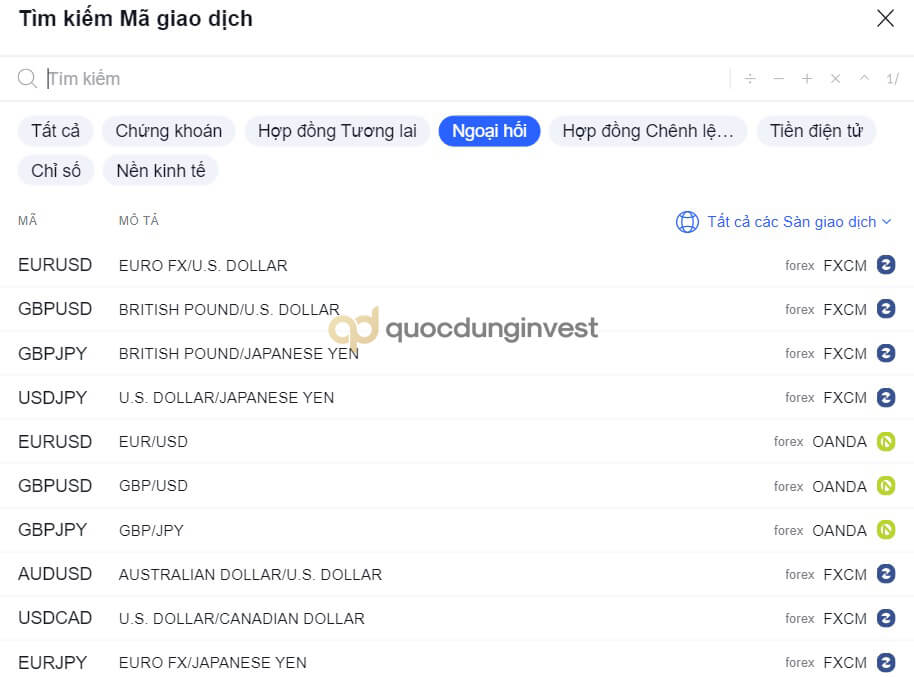
Tại đây, các bạn có thể nhập vào ký hiệu sản phẩm cần tìm hoặc lựa chọn theo gợi ý của TradingView. Một điểm đặc biệt của TradingView là cung cấp biểu đồ của nhiều broker khác nhau, các bạn có thể lựa chọn xem biểu đồ của broker mà mình đang giao dịch.
(2): Khung thời gian: lựa chọn khung thời gian cho biểu đồ. TradingView cung cấp đến 17 khung thời gian từ 1 giây đến 1 tháng. Đối với các phiên bản trả phí, các bạn được tùy chỉnh thời gian bằng cách cộng thêm vào số phút, số giờ, số ngày… tùy ý.
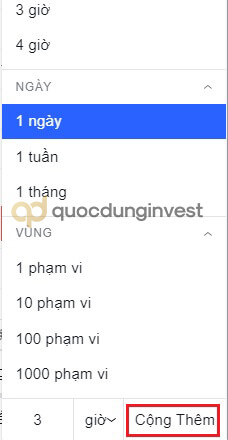
(3): Loại biểu đồ: TradingView cung cấp đến 12 loại biểu đồ giá khác nhau, tùy thuộc vào từng chiến lược riêng mà các bạn có thể lựa chọn loại biểu đồ theo ý muốn.
(4): So sánh hoặc Thêm mã giao dịch: bằng cách lựa chọn thêm một hoặc nhiều mã giao dịch khác, các bạn có thể so sánh biến động giá của nhiều loại sản phẩm khác nhau trên cùng một đồ thị giá.
Sau khi chèn thêm mã giao dịch vào đồ thị giá, để tắt bớt đi, các bạn bấm vào dấu mũi tên bên cạnh mã đó, như hình dưới:
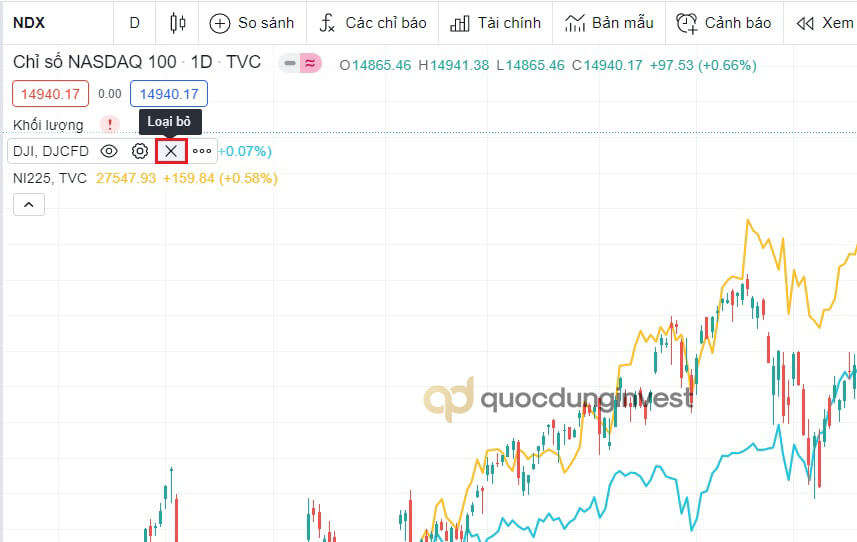
Hoặc muốn ẩn đi thì bấm vào biểu tượng con mắt, muốn cài đặt màu sắc, định dạng biểu đồ thì bấm vào biểu tượng bánh răng cưa.
(5): Các chỉ báo: bấm vào biểu tượng này để chèn chỉ báo cần sử dụng vào đồ thị giá.
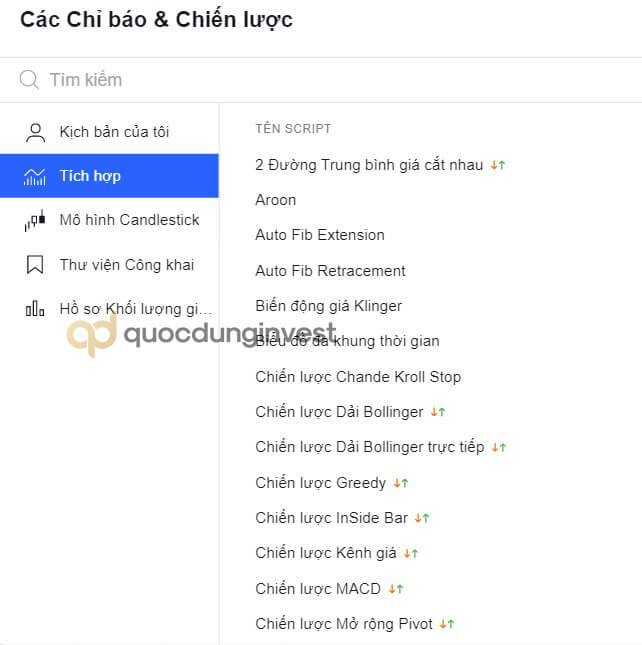
Tại đây, các bạn có thể nhập tên chỉ báo vào ô tìm kiếm hoặc lựa chọn theo gợi ý của TradingView. Có đến hàng trăm chỉ báo phổ biến nhất được cung cấp tại đây, đủ để các bạn sử dụng mà không cần dùng đến bản trả phí.
Sau khi chọn xong, chỉ báo sẽ được biểu diễn trên đồ thị giá.
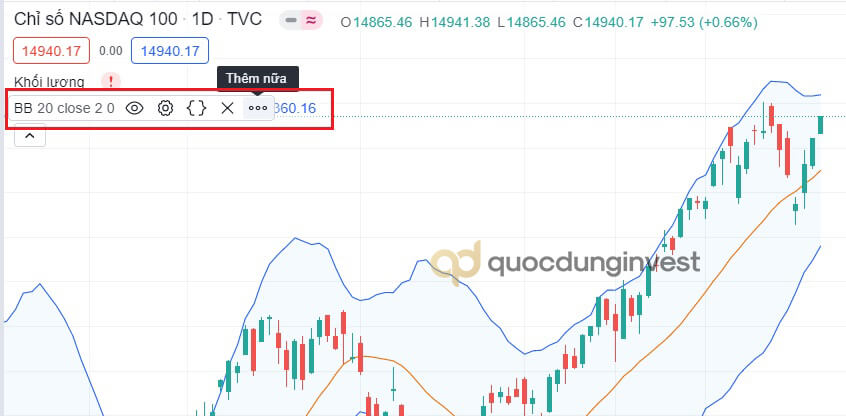
Hệ thống sẽ mặc định các thông số cho chỉ báo, để cài đặt lại, các bạn bấm vào biểu tượng bánh răng cưa, để ẩn đi thì bấm vào hình con mắt, để tắt chỉ báo khỏi đồ thị thì bấm vào dấu mũi tên, để xem thuật toán của chỉ báo thì bấm vào biểu tượng {}.
(6): Tài chính: lựa chọn hiển thị các chỉ số phân tích cơ bản cho cổ phiếu. Phần này chỉ dành cho những mã sản phẩm là cổ phiếu.
(7): Bản mẫu: các bạn có thể lưu lại mẫu biểu đồ hiện tại mà mình đang thiết kế, hoặc lựa chọn xem mẫu biểu đồ mà TradingView thiết kế sẵn, dựa trên các chỉ báo, chiến lược khác nhau.
(8): Cảnh báo: tạo cảnh báo giao dịch. Cài đặt một mức giá mà khi thị trường chạm vào mức giá đó, TradingView sẽ thông báo cho bạn. Có nhiều hình thức cảnh báo giao dịch như thông báo qua tin nhắn SMS, Email, hiển thị Popup trên màn hình kèm âm thanh… Với bản Basic, các bạn chỉ được tạo 1 cảnh báo duy nhất, muốn tạo cảnh báo mới phải xóa cái cũ đi, trong khi các bản trả phí thì không giới hạn.
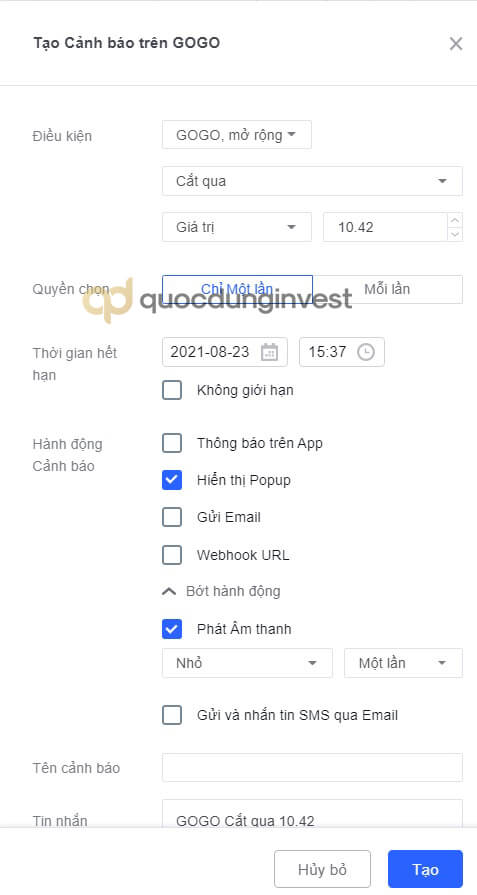
(9): Xem lại: cho phép bạn xem lại quá trình các cây nến chạy như thế nào. Tính năng này rất phù hợp để các bạn thực hiện backtest các chiến lược hoặc EAs.
Để sử dụng tính năng này, bạn bấm vào biểu tượng Xem lại, sau đó chọn thời điểm bắt đầu xem lại bằng cách bấm vào cây ứng với thời điểm đó.

Chọn tốc độ xem lại. Bấm vào biểu tượng số 1 để bắt đầu chạy, biểu tượng số 2 là để chuyển nhanh đến cây nến tiếp theo.
(10): Khôi phục lại các lựa chọn, cài đặt
(11): Chọn bố cục: có thể chia nhỏ khu vực biểu đồ chính thành nhiều phần khác nhau để hiện thị đồ thị giá của nhiều sản phẩm cùng lúc riêng lẻ, nhưng tính năng này không được cho phép trên phiên bản Basic.
(12): Lưu biểu đồ: cho phép lưu tất cả các mẫu biểu đồ mà bạn đã phân tích cho tất cả các mẫu trên tất cả các khung thời gian.
(13): Quản lý các Layout biểu đồ: cho phép bật/tắt chế độ tự động lưu mỗi 10 phút, bật/tắt chế độ chia sẻ, đổi tên mẫu biểu đồ (mặc định là Vô danh), tạo bản sao…
(14): Cài đặt biểu đồ: cho phép bạn cài đặt màu sắc của nến, màu nền, các tỷ lệ muốn hiển thị trên biểu đồ…
(15): Chế độ toàn màn hình: cho phép chỉ hiển thị khu vực đồ thị nến ở chế độ toàn màn hình.
(16): Chụp ảnh tức thì. Sau khi bấm vào biểu tượng này, đồ thị giá của bạn sẽ tự động được chụp hình lại, bạn có thể lưu về máy hoặc lấy link, chia sẻ lên Twitter.
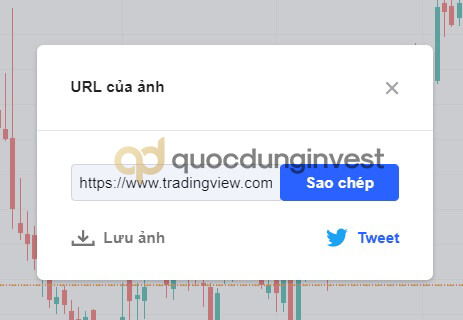
(17): Xuất bản ý tưởng: cho phép bạn chia sẻ ý tưởng dưới dạng các mẫu phân tích trên biểu đồ hoặc dưới dạng video và chia sẻ đến cộng đồng trader trên TradingView.
Khu vực 2: Thanh công cụ bên trái (Left Toolbar)
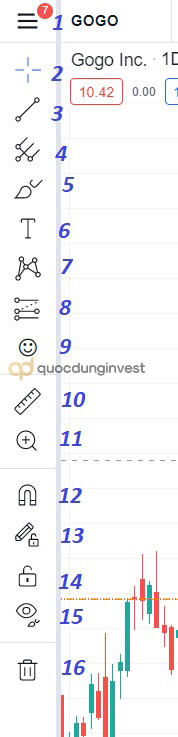
(1): Quản lý tài khoản và Layout biểu đồ: 2 tính năng quan trọng nhất của phần này chính là thay đổi ngôn ngữ và chuyển biểu đồ sang chế độ màu tối.
(2): Con trỏ: thay đổi biểu tượng con trỏ trên biểu đồ, bao gồm các biểu tượng: đường chéo (mặc định), dấu chấm, mũi tên, hình cục tẩy.
(3): Các công cụ Đường xu hướng
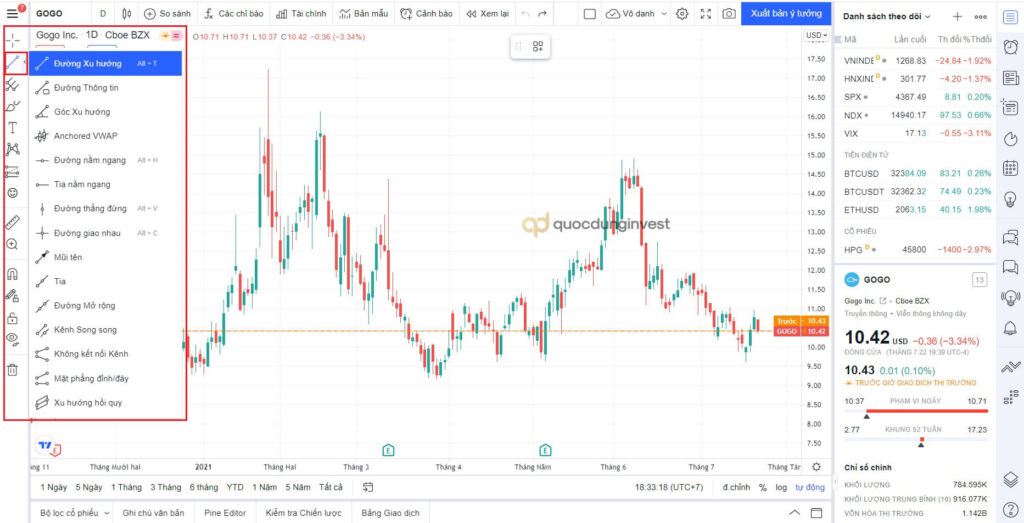
Bao gồm 15 công cụ được sử dụng để vẽ các đường xu hướng, góc xu hướng, đường thẳng đứng, nằm ngang, kênh giá… nhằm xác định các ngưỡng hỗ trợ, kháng cự quan trọng. Các bạn cũng nên ghi nhớ phím tắt của những công cụ được sử dụng thường xuyên để khi cần dùng phím tắt sẽ nhanh hơn.
Sau khi vẽ xong, bạn kích chuột trái vào đường xu hướng đã vẽ để thực hiện một số thao tác khác:
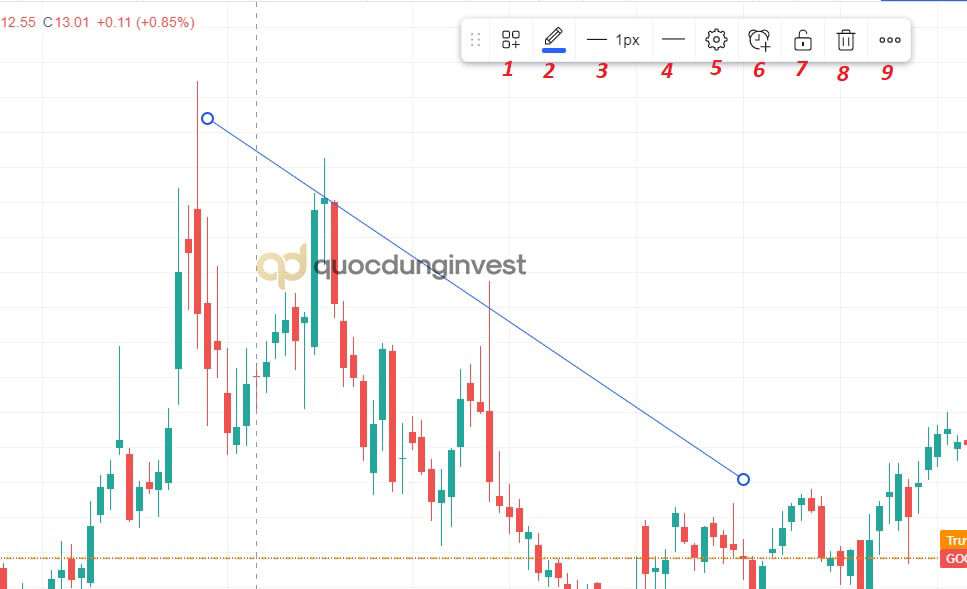
Màn hình sẽ hiển thị một thanh điều khiển như trên hình. Chức năng của từng biểu tượng như sau:
- 1: lưu bản mẫu
- 2: thay đổi màu sắc của đường xu hướng
- 3: thay đổi độ dày mỏng
- 4: chọn style: đường thẳng, nét đứt hoặc dấu chấm
- 5: cài đặt thêm về định dạng, tọa độ, hiển thị cho đường xu hướng
- 6: tạo cảnh báo
- 7: bật/tắt chế độ khóa. Nếu bật chế độ khóa thì bạn sẽ không thể di chuyển đường xu hướng.
- 8: xóa khỏi đồ thị
- 9: tạo bản sao, sao chép hoặc ẩn
(4): Gann và Fibonacci: bao gồm 5 công cụ vẽ mô hình Pitchfork, 4 công cụ vẽ mô hình Gann và 10 công cụ vẽ Fibonacci. Sau khi vẽ xong các công cụ này thì các bạn tiến hành chỉnh sửa, cài đặt tương tự như đối với đường xu hướng ở trên.
(5): Các dạng hình học: bao gồm nhiều dạng hình học khác nhau như tam giác, chữ nhật, elip, vòng cung, đường cong… phần này chủ yếu được trader sử dụng để đánh dấu trên biểu đồ hoặc để diễn giải các phân tích trên biểu đồ
(6): Công cụ chú thích: bao gồm rất nhiều công cụ giúp trader tạo chú thích, ghi chú và đánh dấu trên đồ thị giá, như chèn văn bản, mũi tên, bình luận, cờ…
(7): Các mẫu: khi phát hiện các mô hình giá xuất hiện trên đồ thị, trader sử dụng những công cụ vẽ này để đánh dấu lại mô hình đó.
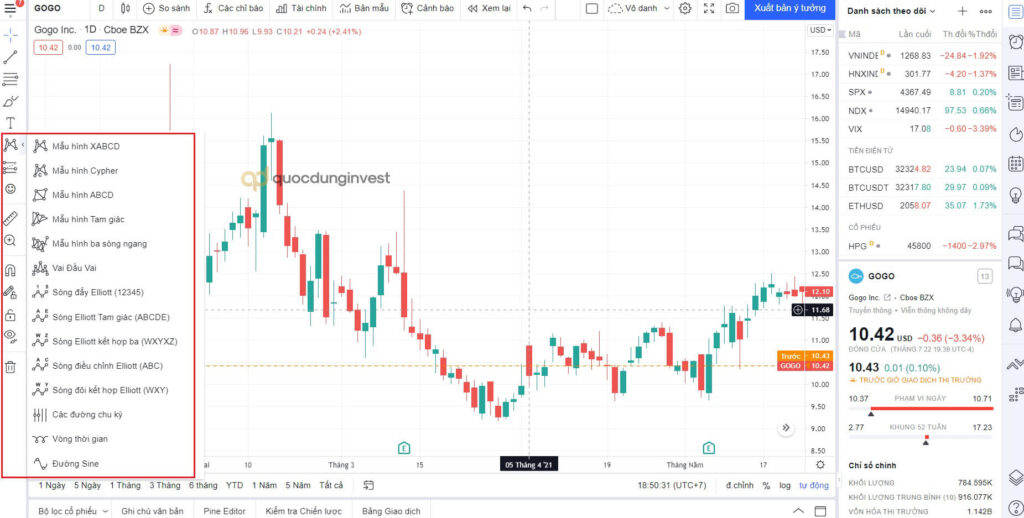
(8): Công cụ dự đoán và đo đạc: có rất nhiều thứ hay ho nằm trong mục này. Và một trong những tính năng được các trader hay sử dụng nhất chính là đo lường khoảng cách giá, nhằm xác định tỷ lệ Risk:Reward, đếm số nến trong một phạm vi nhất định…
(9): Biểu tượng: các bạn có thể chèn rất nhiều biểu tượng vào đồ thị để ghi chú, đánh dấu, giúp đồ thị giá sinh động hơn, đặc biệt là để giải thích khi diễn giải cho người khác thông qua hình ảnh hay video.
(10): Đo lường: đo khoảng cách giá, đếm số nến, khối lượng giao dịch trong một phạm vi nhất định.
(11): Phóng to: dùng để phóng to một khu vực nào đó trên biểu đồ để tiện cho việc quan sát, phân tích riêng một khu vực nào đó mà không cần phải phóng to toàn bộ đồ thị giá.
(12): Chế độ Magnet: chế độ này khá thú vị. Nếu bạn bật chế độ này lên, khi sử dụng một công cụ vẽ bất kỳ, ví dụ đường xu hướng, sau khi chọn được vị trí bắt đầu, chế độ này sẽ giúp cho con trỏ chuyển nhanh đến vị trí các mức giá Open – Close – High – Low của thanh nến gần nhất mà con trỏ di chuyển đến để xác định vị trí kết thúc của đường xu hướng.
(13): Giữ nguyên chế độ vẽ: nếu chưa bật chế độ này lên, khi muốn sử dụng một công cụ vẽ nào đó nhiều lần, bạn phải bấm vào công cụ đó nhiều lần. Khi bật chế độ này lên, chỉ cần bấm chọn công cụ vẽ bất kỳ một lần, bạn sẽ được liên tục vẽ bao nhiêu tùy thích, không cần phải bấm chọn lại nữa.
(14): Khóa tất cả công cụ vẽ: khi kích hoạt chế độ này, tất cả các công cụ vẽ mà bạn đã vẽ trên đồ thị sẽ bị khóa lại, không thể di chuyển, kéo dài hoặc thu nhỏ lại.
(15): Ẩn: tính năng này cho phép các bạn ẩn toàn bộ các chỉ báo, toàn bộ công cụ vẽ hoặc toàn bộ công cụ vẽ và chỉ báo đang có trên đồ thị mà không cần phải sử dụng nút ẩn của riêng từng công cụ hay chỉ báo nữa.
(16): Xóa: tương tự với chế độ Ẩn, nhưng ở đây là xóa hẳn khỏi đồ thị và không thể khôi phục lại như chế độ Ẩn.
Khu vực 3: Biểu đồ chính (Main chart)
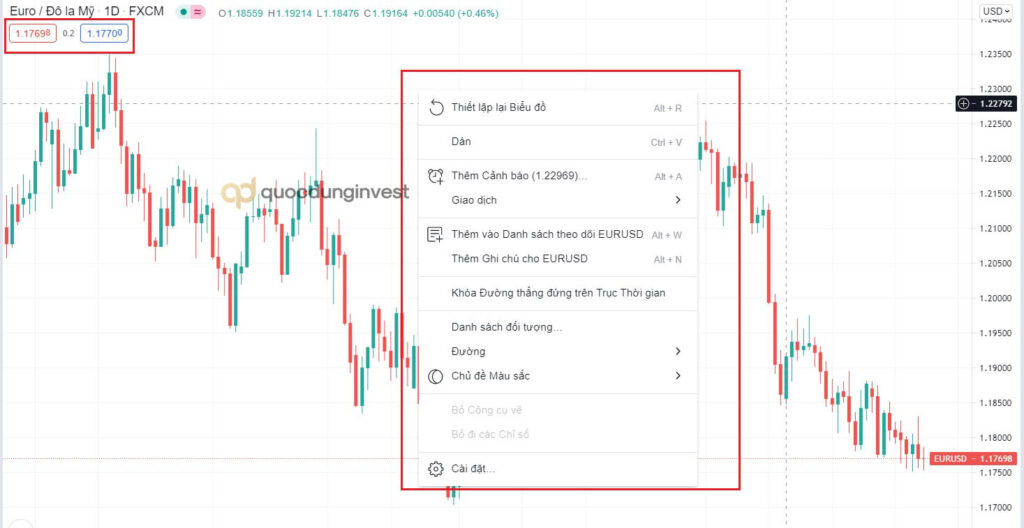
Khu vực này hiển thị đồ thị giá và tất cả những gì bạn đã chèn vào đồ thị giá. 2 tính năng quan trọng của khu vực này chính là giao dịch và tùy chỉnh đồ thị giá.
Các bạn có thể giao dịch trực tiếp trên TradingView, nhưng điều kiện là các bạn phải mở tài khoản tại một broker có liên kết với TradingView. Để giao dịch nhanh tại các mức giá thị trường (Market Order), các bạn bấm vào một trong 2 mức giá Bid (màu đỏ, cho lệnh Sell) hoặc giá Ask (màu xanh, cho lệnh Buy). Trong trường hợp bạn chưa mở tài khoản tại broker nào hoặc chưa liên kết tài khoản đến TradingView, TradingView sẽ yêu cầu các bạn thực hiện ngay bước này sau khi bấm vào các mức giá đó để đặt lệnh.
Với TradingView, các bạn có thể sử dụng tài khoản Demo để giao dịch thử. Phần tạo tài khoản mới hoặc liên kết tài khoản lên TradingView khá dễ dàng, các bạn chỉ cần thực hiện theo hướng dẫn trên màn hình là được.
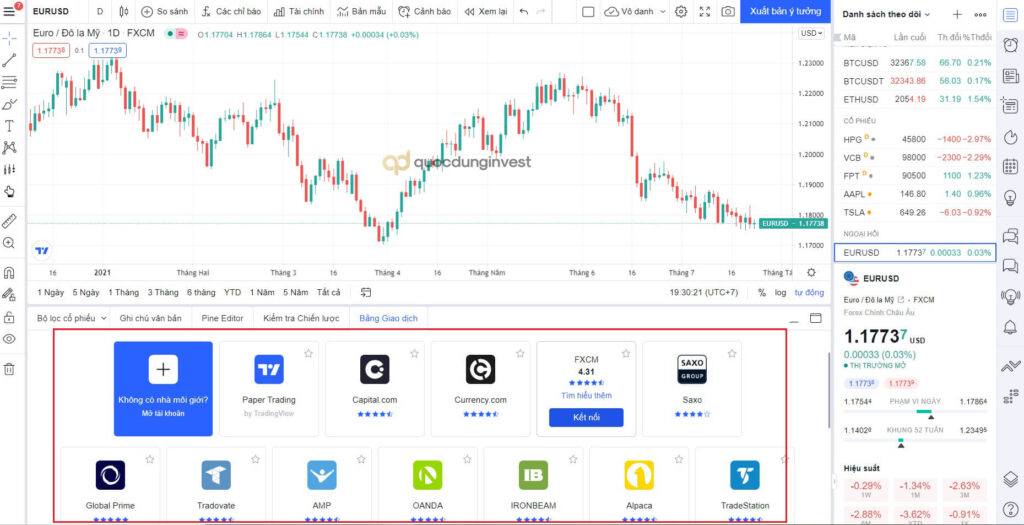
Để sử dụng thêm các tính năng khác trên đồ thị giá, các bạn bấm chuột phải vào bất kỳ vị trí nào trên đồ thị. Tất cả các tính năng, công cụ sẽ hiện ra như hình phía trên.
- Thiết lập biểu đồ: khi các bạn kéo đồ thị đi quá xa về quá khứ, tính năng này sẽ giúp đồ thị trở về thời điểm hiện tại mà không làm mất đi bất kỳ công cụ, chỉ báo nào đã được chèn vào đồ thị trước đó.
- Dán: tính năng này chỉ thực hiện khi bạn đã sao chép một công cụ, chỉ báo nào đó ngay trước khi sử dụng nút Dán này.
- Thêm cảnh báo: tính năng này được sử dụng tương tự với tạo cảnh báo ở thanh công cụ trên cùng.
- Giao dịch: tạo lệnh mới, đặt lệnh chờ theo gợi ý của TradingView, cài đặt giao dịch
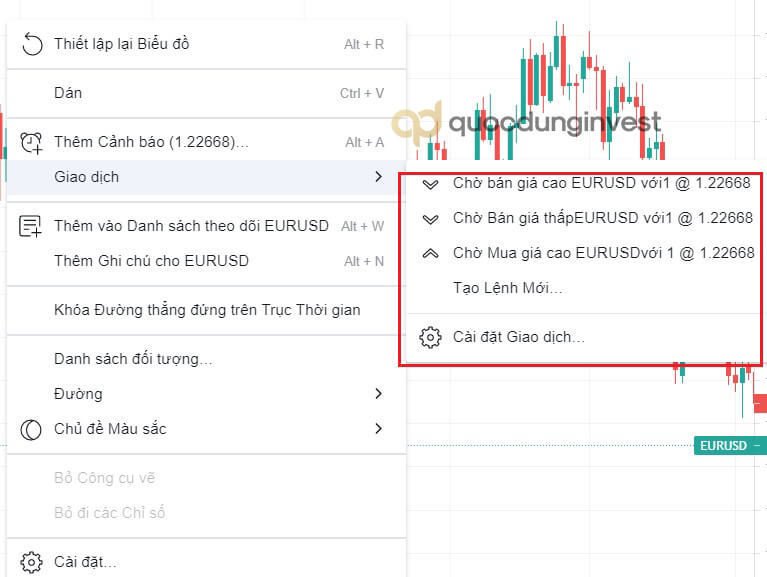
- Thêm vào danh sách theo dõi: thêm mã giao dịch hiện tại vào danh sách theo dõi
- Thêm ghi chú: ghi chú này sẽ được ghi ở một phần riêng phía dưới đồ thị giá, sẽ không chia sẻ cho người khác khi bạn chia sẻ đồ thị giá như các ghi chú được tạo từ các công cụ ở Khu vực 2 (Left Toolbar).
- Khóa đường thẳng đứng trên trục thời gian: nếu chọn tính năng này, khi di chuyển con trỏ, đường thẳng đứng trên đồ thị sẽ không di chuyển theo nữa.
- Danh sách đối tượng: hiển thị tất cả các đối tượng có trên biểu đồ: bao gồm mã giao dịch, tên broker, khung thời gian, chỉ báo, công cụ vẽ đang được sử dụng.
- Đường: hiển thị thêm các đường trên đồ thị giá: đường giá cao và thấp, đường giá đóng cửa trung bình, 2 loại đường này sẽ được xác định trong phạm vi vùng giá đang hiển thị trên màn hình, khi bạn di chuyển biểu đồ thì các đường này cũng sẽ thay đổi theo. Ngoài ra còn có thể hiển thị đường giá Bid và Ask cùng lúc.
- Chủ đề màu sắc: màu sáng hoặc tối
- Cài đặt: giống tính năng cài đặt ở thanh công cụ trên cùng.
Khu vực 4: Thanh công cụ phía dưới (Bottom Toolbar)
Thật ra thì các trader rất ít khi quan tâm đến khu vực này, nhưng nếu có thời gian thì tìm hiểu cũng không thừa, bạn nhé.

Ở phần phía trên, các bạn có thể lựa chọn khoảng thời gian hiển thị biểu đồ giá. Khi thay đổi khoảng thời gian hiển thị thì khung thời gian cũng sẽ tự động thay đổi. Ví dụ chọn hiển thị 1 ngày thì khung thời gian là M1, 1 tháng thì khung thời gian là M30…
Để hiển thị đồ thị đến một thời điểm hoặc trong một khoảng thời gian nào đó thì bạn bấm chọn vào biểu tượng cuối cùng được đánh dấu trong khung đỏ ở hình trên, rồi thiết lập thời gian như mong muốn.
- Bộ lọc cổ phiếu: tính năng này được sử dụng tương tự như tính năng Bộ lọc trên thanh Menu ở trang chủ của TradingView.
- Ghi chú văn bản: tương tự tính năng Tạo ghi chú khi bấm chuột phải vào đồ thị giá.
- Pine Editor: khu vực hiển thị các thuật toán của chỉ báo được sử dụng
- Kiểm tra chiến lược: hiển thị các thông tin liên quan đến chiến lược, EAs mà bạn đang chạy trên đồ thị
- Bảng giao dịch: thống kê số liệu tài khoản giao dịch mà bạn đã liên kết lên TradingView, bao gồm: số lượng lệnh, lịch sử giao dịch, tóm lược tài khoản, nhật ký giao dịch…
Khu vực 5 và 6: Thanh công cụ bên phải (Right Toolbar)
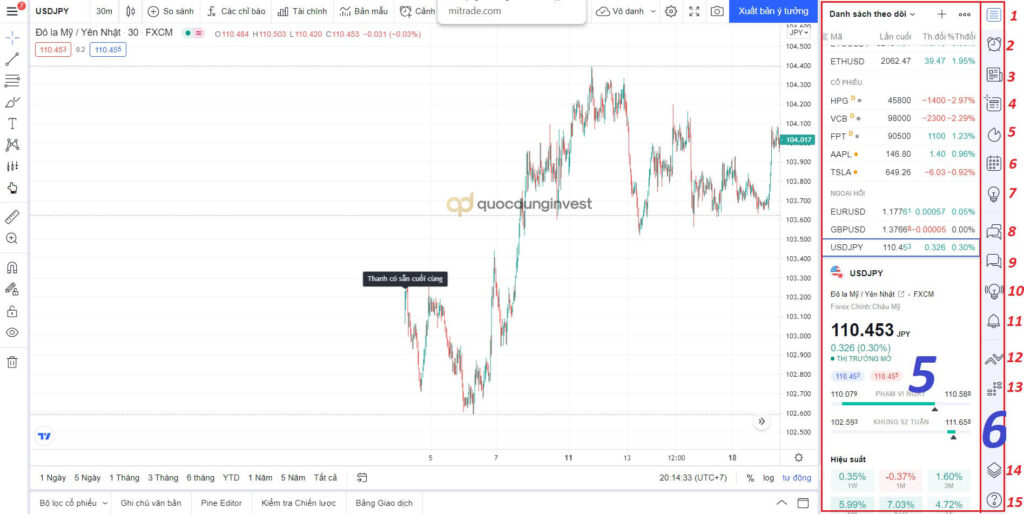
Thật ra, khu vực 5 chính là nơi hiển thị của các tính năng có trên khu vực 6.
(1): Danh sách theo dõi và chi tiết
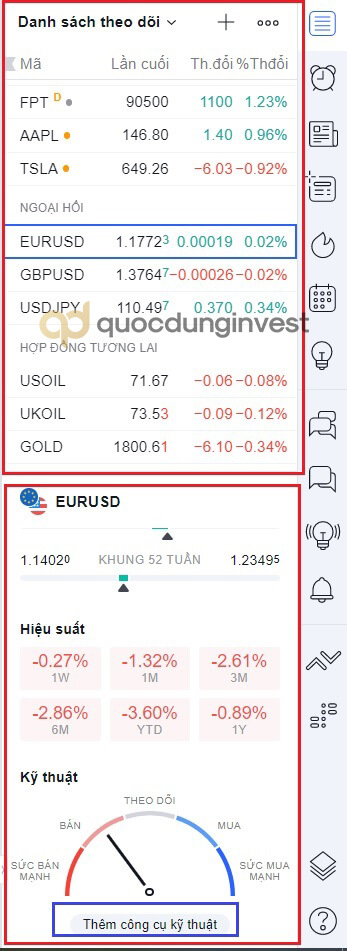
Phần trên hiển thị tất cả các mã giao dịch đã được thêm vào danh sách theo dõi. Phần dưới hiển thị một số thông tin về mã giao dịch đang chọn: biến động giá, hiệu suất, sức mạnh mua, bán…
Khi bấm vào dòng chữ Thêm công cụ kỹ thuật, màn hình sẽ hiển thị rất nhiều các chỉ báo, thông số kỹ thuật liên quan đến mã giao dịch để các bạn xem.
(2): Cảnh báo: hiển thị tất cả các cảnh báo đã tạo
(3): Tin tức: hiển thị các tin tức mới nhất trong ngày cho mã giao dịch đang chạy trên đồ thị.
(4): Cửa sổ dữ liệu: hiển thị các thông tin của cây nến hiện tại: 4 mức giá, mức thay đổi theo tỷ giá, theo tỷ lệ phần trăm
(5): Danh sách nóng: Liệt kê top 10 các mã cổ phiếu phân loại theo 3 tiêu chí: khối lượng tăng giá, tỷ lệ % tăng, tỷ lệ % giảm. Các bạn có thể lựa chọn sàn giao dịch chứng khoán tại nhiều quốc gia khác nhau để xem.
(6): Lịch: hiển thị Lịch kinh tế và Lịch lợi tức (dành cho cổ phiếu), có cả tính năng lọc các tin tức, rất tiện lợi.
(7): Ý tưởng của tôi: chứa toàn bộ các ý tưởng, phân tích trên đồ thị mà bạn đã xuất bản trên TradingView.
(8): Trò chuyện: là nơi kết nối bạn với tất cả các trader đang sử dụng TradingView. Tại đây, bạn có thể lựa chọn chủ đề của cuộc trò chuyện: theo loại tài sản, theo các chủ đề đã được người khác tạo ra hoặc bạn cũng có thể tự tạo cuộc trò chuyện mới…
(9): Trò chuyện riêng: giống với tính năng Messenger của Facebook, bạn có thể gửi và nhận tin nhắn riêng cho bất cứ người dùng nào mà bạn muốn.
(10): Dòng ý tưởng: chứa các ý tưởng giao dịch do TradingView gợi ý hoặc khi bạn theo dõi ý tưởng của trader nào thì nó cũng được hiển thị và cập nhật tại đáy.
(11): Thông báo: tất cả các thông báo liên quan đến tài khoản của bạn: có người nhắn tin cho bạn, có người vừa like, bình luận vào bài viết, ý tưởng của bạn, hoặc thông báo từ TradingView…
(12): Thanh đặt lệnh: hiển thị khu vực đặt lệnh cho trader. Tính năng này chỉ được hiển thị khi bạn đã liên kết tài khoản giao dịch với TradingView
(13): DOM: Depth of Market (Độ sâu thị trường): hiển thị tất cả các mức giá Bid và Ask của mã giao dịch. Tại đây, các bạn cũng được đặt lệnh thị trường hoặc tạo lệnh chờ.
(14): Cây đối tượng. Công cụ vẽ nhiều lựa chọn: hiển thị tất cả các đối tượng đang hiển thị trên biểu đồ giá: chỉ báo, công cụ vẽ…
(15): Trung tâm trợ giúp: các bạn nhập vào từ khóa cần tìm hiểu hoặc đọc các bài hướng dẫn, bài viết theo các chủ đề được phân loại sẵn.
Kết luận
Trên đây là toàn bộ các thông tin về TradingView và hướng dẫn sử dụng TradingView một cách chi tiết nhất. Hy vọng qua bài hướng dẫn này, các bạn đã có thể biết cách sử dụng TradingView như thế nào. Bên cạnh những hướng dẫn mà chúng tôi đã nêu ra trong bài, ở mỗi công cụ, tính năng còn rất nhiều điều thú vị khác, các bạn cần dành chút thời gian để khám phá thì mới ghi nhớ lâu và sử dụng một cách thuần thục nhất có thể.
CHÚC CÁC BẠN THÀNH CÔNG.





